什麼時候發現 Mac 上的 iTunes 中有重複的檔案? 猜猜這是您聽到同一首歌連續播放兩次的那一刻。 覺得很生氣吧? 實際上,重複的檔案不僅會降低您的使用者體驗,還會佔用 Mac 上不必要的儲存空間。 因此,請嘗試定期在 Mac 上的 iTunes 中尋找並刪除這些重複文件,具體方法如下。
第 1 部分:如何在 Mac 上的 iTunes 中尋找和刪除重複文件
iTunes 提供「顯示重複項目」功能,供用戶尋找其中重複的歌曲、電影、電視節目、有聲書。 但是,請注意,它可能會顯示具有相同標題的文件,但不是重複的。 例如,iTunes 可能會將歌曲的翻唱版本和現場版本識別為相同的項目。 因此,當您使用內建功能刪除 iTunes 中的重複項時要小心。 關於如何使用該功能,這裡有 4 個簡短指南,您可以根據您想要在 iTunes 中查找和刪除重複項的類型來參考其中一個。
1. 在 iTunes 中尋找並刪除重複的歌曲
第一步: 打開iTunes。
第一步: 選擇 音樂 從左上角的彈出式選單。
第一步: 在上方選單中,點擊 文件 首先然後選擇 電子圖書館 > 顯示重複的項目.
第一步: 選擇要刪除的重複歌曲。
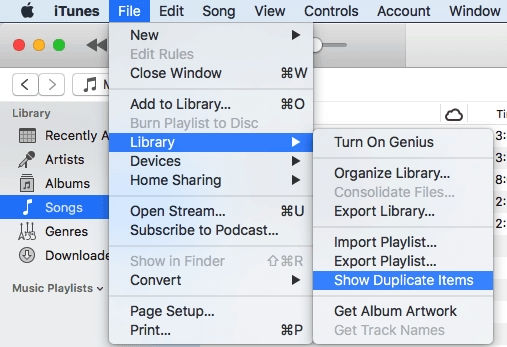
2. 在 iTunes 中尋找並刪除重複的電影
第一步: 運行iTunes。
第一步: 在左上角的彈出視窗中,選擇 電影.
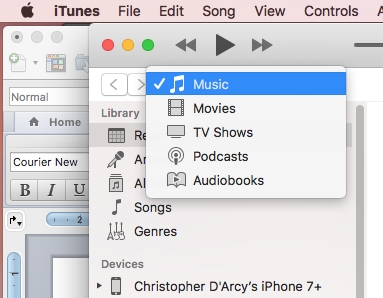
第一步: 選擇 文件 在頂部窗格中的選項中,選擇 電子圖書館 其次是 顯示重複的項目。 現在是時候刪除重複的影片了。
3. 在 iTunes 中尋找並刪除重複的電視節目
第一步: 啟動iTunes。
第一步: 點擊頂部窗格下的下拉式選單並選擇 電視節目.
第一步: 選擇 文件 > 電子圖書館 > 顯示重複的項目。 之後,檢查重複項以刪除不需要的項目。
4. 在 iTunes 中尋找並刪除重複的有聲讀物
第一步: 訪問 iTunes
第一步: 點擊下拉式選單並選擇,前往有聲書類別 有聲讀物.
第一步: 點擊 文件選擇 電子圖書館 從顯示的選單點擊 顯示重複項目s.
第一步: 瀏覽重複內容並刪除無用的有聲書。
提示: iTunes 中有一個隱藏選項可讓您尋找完全重複的項目,步驟與尋找重複項目類似。 唯一的區別是按住 Shift 按鈕的同時點擊上方選單中的「檔案」選項。 這樣,單擊“檔案”選項下的“庫”後,您可以看到顯示的精確重複項目。
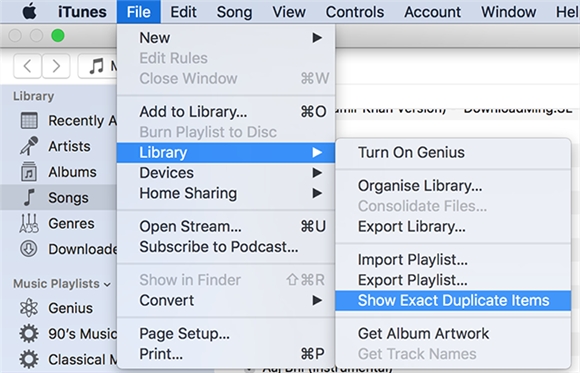
第 2 部分:一站式尋找並刪除 Mac 上的所有重複文件
與僅在 iTunes 中尋找和刪除重複檔案不同,這種方式更加全面和完整,可以在一個地方找到整個 macOS 中的所有重複檔案。 要嘗試這個方法, 魔方清潔劑 是需要的。 作為 Mac 的垃圾清除器,Macube Cleaner 提供了 8 種強大的功能來刪除 macOS 中的各種垃圾,Duplicate Finder 功能就是其中之一。 其重複查找器功能可掃描並刪除 Mac 上任何位置的所有精確重複項,包括歌曲、影像、影片、音訊和文件。 此外,您可以應用 Macube Cleaner 刪除 Mac 中其他不必要的項目,例如係統垃圾、應用程式快取、瀏覽資料等。
亮點:
- 在點擊過程中從 Mac 中刪除所有重複項。
- 無需技能即可安全刪除系統垃圾。
- 透過永久刪除敏感資料並完全刪除瀏覽/下載記錄來保護您的隱私。
- 找到並刪除大檔案以有效釋放大量空間。
使用 Macube 尋找並刪除重複項的 3 個步驟
第一步: 造訪 重複的Finder 部分。
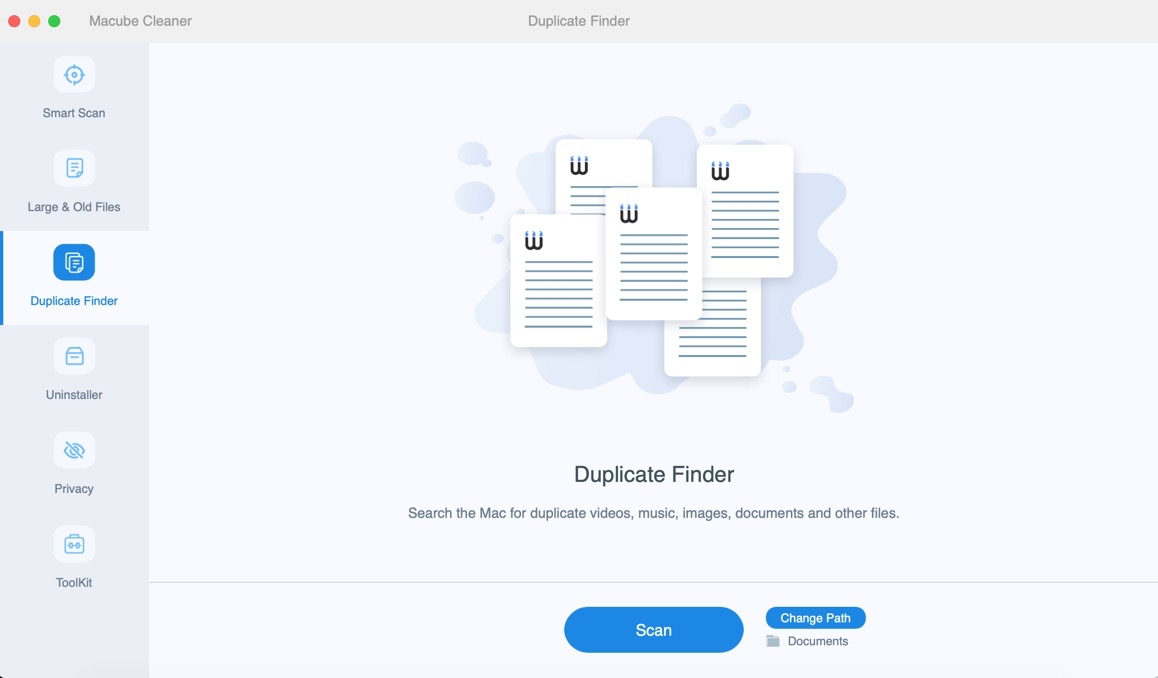
第一步: 擊中 瀏覽 尋找 Mac 中的所有重複項。
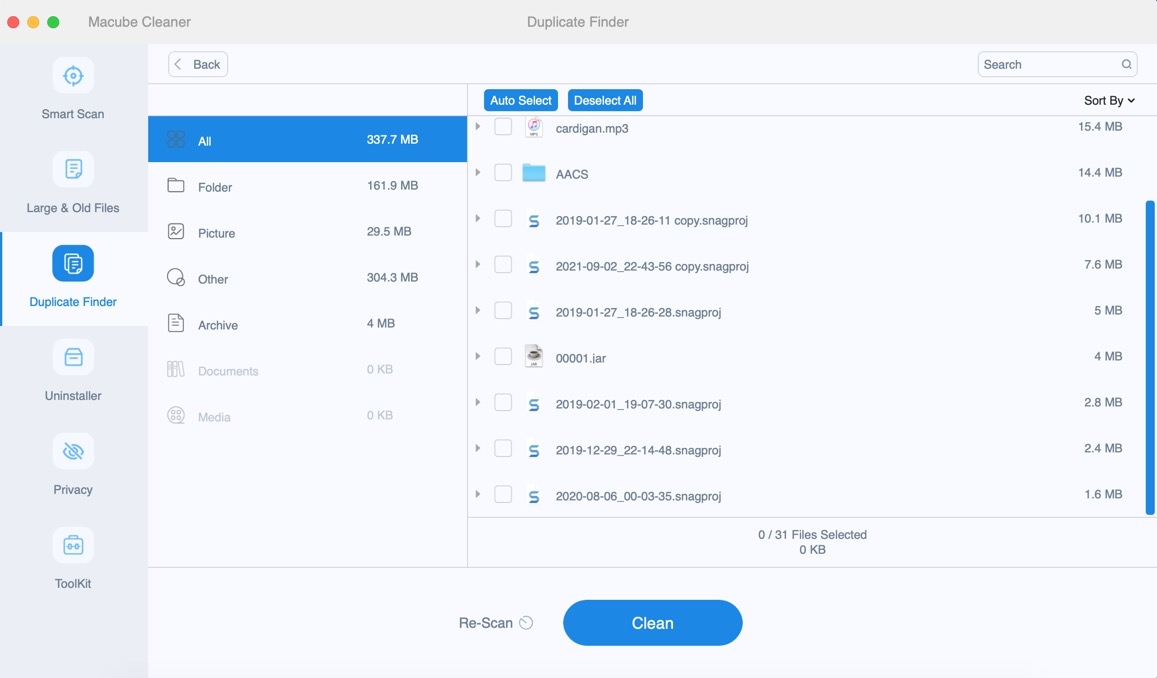
第一步: 選擇重複的檔案並點擊 清潔 刪除它們。
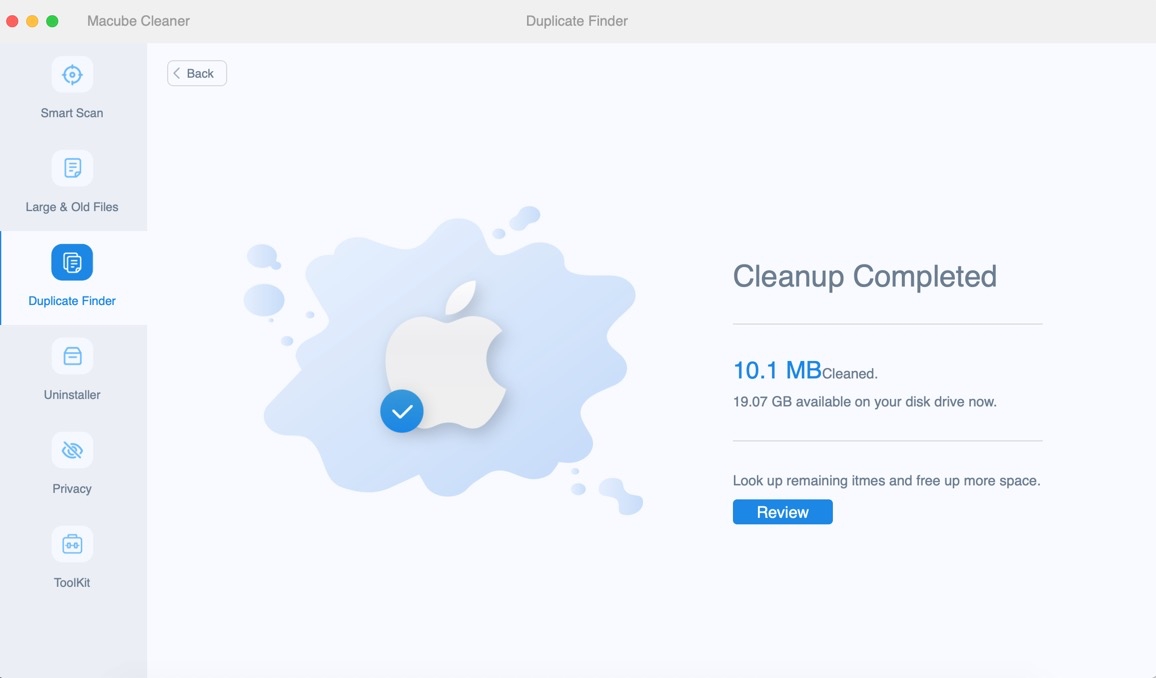
第 3 部分:如何從 Mac 恢復已刪除/遺失的文件
如果您在整理 Mac 上的重複項目時刪除了重要文件,並且無法在保存已刪除項目(例如「廢紙簍」和「最近刪除的資料夾」)的臨時位置中找到它們,不用擔心, 輕鬆數據恢復 是來幫忙的。 Eassiy Data Recovery 能夠從 1000 多個儲存裝置(包括 HDD、SSD、外部硬碟、USB 磁碟等)檢索 2000 多種檔案類型,如照片、影片、文件、音訊等。 無論檔案因刪除、格式化、病毒攻擊等原因遺失,Eassiy Data Recovery 都能為您找回數據,恢復率達 98.6%。
功能:
- 恢復影像、視訊、音訊、文件、電子郵件和其他 1000 多個檔案。
- 支援內部磁碟機和外部磁碟。
- 適用於因錯誤操作或硬體/軟體錯誤而導致的不同資料遺失情況。
- 與 Windows 和 macOS 相容。
使用 Eassiy 恢復遺失檔案的快速教學
步驟 1:選擇要復原的檔案類型和搜尋資料的位置。 然後點擊 瀏覽 開始從設定位置掃描所有遺失的物品。

步驟2:從掃描結果中選擇要還原的目標檔案並點選 恢復 保存他們。

結論
現在,詳細介紹在Mac上的iTunes中尋找和刪除重複檔案的詳細方法。 我們也推薦 Macub Cleaner,讓您方便地尋找和刪除 Mac 上的所有重複項。 此外,如果您在刪除重複項時意外遺失數據,這裡分享的Eassiy Data Recovery可以幫助您順利找回檔案。